-
2. Tomcat的安装
-
3. 测试是否安装成功
-
4. Tomcat的配置
-
- 4.1 配置环境
-
4.2 端口的配置
-
4 .3 关闭Tomcat
-
5. Tomcat的目录结构
-
6. Tomcat主界面启动原理
-
7. Web动态项目的相关设置
-
8. Eclipse开发web应用
-
- 8.1 点击Window选择Preferences然后输入Server
-
8.2 点击Add然后选择对应的Tomcat版本
-
8.3 选择Tomcat的解压路径
-
8.4 创建Dynamic Web Project
-
8.5 输入项目名字
-
8.6 点击下一步出现Web Module,勾选XML
-
8.7 创建JSP,并编写JSP内容
-
- 在body里输入代码
-
8.8 创建完成
=========================================================================
Tomcat 服务器是一个免费的开放源代码的Web 应用服务器,属于轻量级应用服务器;
================================================================================
https://tomcat.apache.org/
常用tomcat7.0和tomcat8.5(推荐)
================================================================================
Tomcat是绿色免安装的,将下载好的Tomcat直接解压就可以了;
如果tomcat服务器出问题,直接删除,重新解压就行;
前提条件:
- jdk正确安装
- 环境变量正确配置
java\_home= jdk主目录
classpath= %java\_home%\\lib\\dt.jar;%java\_home%\\lib\\tools.jar
path= .;%java\_home%\\bin;%java\_home%\\jre\\bin:%PATH%
===============================================================================
在tomcat的安装目录下有一个bin目录 ,在目录 中有一个startup.bat文件执行它。打开浏览器输入localhost:8080;
htttp://localhost:端口号/资源名称
端口:tomcat的对应的端口默认是8080
htttp://localhost:8080/资源名称
================================================================================
Tomcat依赖java的环境变量:JAVA_HOME;如果不配置会出现闪退的情况;
Tomcat安装目录 -> conf文件夹 -> server.xml中
<Connector port=“8080” protocol=“HTTP/1.1”
connectionTimeout=“20000”
redirectPort=“8443” />
直接关闭dos窗口或者进入bin点击shutdown.bat;
==================================================================================
bin:存放tomcat的可执行文件,如:startup.bat;
conf:存放tomcat的配置文件,如:server.xml;
lib:存放tomcat运行时所依赖的核心jar包,如:jsp-api-jar、servlet-api.jar;
logs:存放tomcat的执行日志;
temp:用来存放临时文件,不需要过度关注;
webapps:用来部署Web资源;
work:用来存放jsp转义之后的Java文件;
====================================================================================
- 使用server.xml初始化web容器
- 当客户访问时;根据端口决定connector启动 ;
- < Connector port=“8080” protocol=“HTTP/1.1”
connectionTimeout=“20000”
redirectPort=“8443” />
- 启动服务引擎(servlet引擎);
- < Engine name=“Catalina” defaultHost=“localhost” >
先自我介绍一下,小编13年上海交大毕业,曾经在小公司待过,也去过华为、OPPO等大厂,18年进入阿里一直到现在。
深知大多数初中级Java工程师,想要提升技能,往往是自己摸索成长或者是报班学习,但对于培训机构动则近万的学费,着实压力不小。自己不成体系的自学效果低效又漫长,而且极易碰到天花板技术停滞不前!
因此收集整理了一份《Java开发全套学习资料》送给大家,初衷也很简单,就是希望能够帮助到想自学提升又不知道该从何学起的朋友,同时减轻大家的负担。
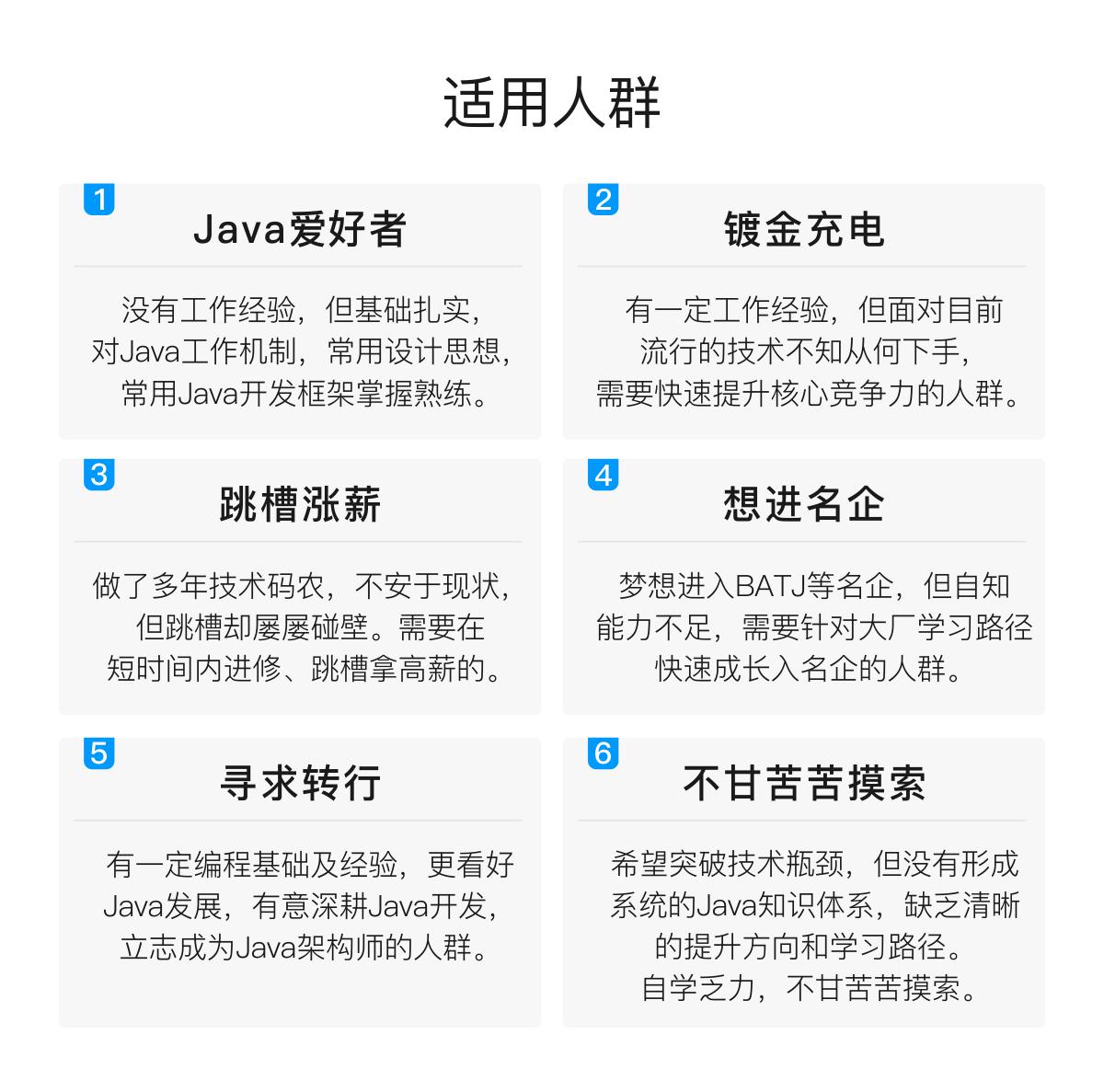

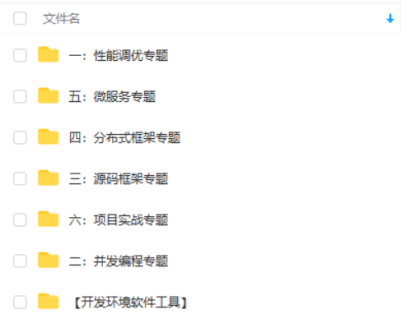
由于文件比较大,这里只是将部分目录截图出来,每个节点里面都包含大厂面经、学习笔记、源码讲义、实战项目、讲解视频
如果你觉得这些内容对你有帮助,可以扫码领取!

Java面试核心知识点笔记
其中囊括了JVM、锁、并发、Java反射、Spring原理、微服务、Zookeeper、数据库、数据结构等大量知识点。

Java中高级面试高频考点整理


最后分享Java进阶学习及面试必备的视频教学

a反射、Spring原理、微服务、Zookeeper、数据库、数据结构等大量知识点。
[外链图片转存中…(img-fftiLkUY-1711461905722)]
Java中高级面试高频考点整理
[外链图片转存中…(img-h57IiLyz-1711461905722)]
[外链图片转存中…(img-oBXVZ3K9-1711461905722)]
最后分享Java进阶学习及面试必备的视频教学
[外链图片转存中…(img-mb9eqP4U-1711461905722)]
需要更多Java资料的小伙伴可以帮忙点赞+关注,点击传送门,即可免费领取!








 本文详细介绍了Tomcat的获取、安装步骤,包括配置环境变量、端口设置,以及如何在Eclipse中集成开发Web应用,涉及JSP等内容。
本文详细介绍了Tomcat的获取、安装步骤,包括配置环境变量、端口设置,以及如何在Eclipse中集成开发Web应用,涉及JSP等内容。
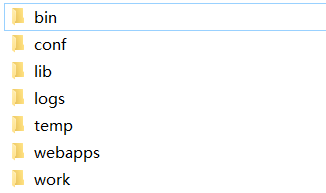














 1万+
1万+











 被折叠的 条评论
为什么被折叠?
被折叠的 条评论
为什么被折叠?








